Selepas tempoh masa tertentu berlalu, sistem pengendalian Linux anda akan mula diisi dengan fail sampah. Malangnya, kebanyakan pengedaran Linux tidak dilengkapi untuk menangani fail sampah ini, jadi pengguna dibiarkan dengan sistem pengendalian yang mula perlahan. Jika anda ingin membersihkan fail sampah pada sistem Linux anda, perkara terbaik untuk dilakukan ialah memasang aplikasi pembersihan.
Salah satu pembersih terbaik di semua Linux ialah aplikasi yang dipanggil Sweeper. Apl ini mudah digunakan dan boleh menangani semua jenis sampah daripada fail dokumen terkini, kepada data penyemak imbas dan banyak lagi!
Pasang Sweeper
Sebelum kita boleh membincangkan cara menggunakan Sweeper untuk membersihkan fail sampah pada PC Linux anda, anda perlu menyediakannya pada komputer anda. Nasib baik, memasang aplikasi Sweeper pada Linux adalah mudah, memandangkan ia adalah aplikasi yang kadangkala disertakan dengan persekitaran desktop KDE Plasma 5 .
Untuk memasang Sweeper, lancarkan tetingkap terminal pada desktop Linux anda dengan menekan Ctrl + Alt + T atau Ctrl + Shift + T . Kemudian, tatal ke bawah dan ikut arahan baris arahan yang sepadan dengan sistem pengendalian Linux yang anda gunakan pada masa ini.
Ubuntu
Untuk memasang Sweeper pada Ubuntu, anda perlu mendayakan sumber perisian "Universe", jika anda belum mendayakannya.
sudo add-apt-repository universe
Seterusnya, jalankan arahan kemas kini untuk menyediakan Universe.
kemas kini sudo apt
Akhir sekali, pasang aplikasi Sweeper pada desktop Ubuntu dengan menggunakan Apt install .
sudo apt install sweeper
Debian
Sweeper tersedia di Debian, walaupun perlu diingat bahawa disebabkan cara sistem pengendalian mengeluarkan kemas kini, ia mungkin jauh ketinggalan berbanding sistem pengendalian Linux yang lain. Jika anda ingin memasangnya, masukkan arahan Apt-get di bawah.
sudo apt-get install sweeper
Perlu keluaran Sweeper terkini dan tidak berpuas hati dengan keluaran yang disertakan dengan Debian? Pertimbangkan untuk menyemak cara memasang perisian yang lebih baharu pada Debian !
Arch Linux
Pada Arch Linux, pengguna boleh memasang aplikasi Sweeper melalui repositori perisian "Tambahan". Untuk memulakan pemasangan, pastikan "Tambahan" dihidupkan dalam fail Pacman.conf anda. Kemudian, masukkan arahan di bawah ke dalam terminal.
sudo pacman -S penyapu
Fedora
Pada Fedora Linux, anda akan dapat memasang Sweeper daripada repositori perisian Fedora utama. Masukkan arahan Dnf di bawah untuk meneruskannya.
sudo dnf install sweeper
OpenSUSE
Aplikasi Sweeper ialah semua keluaran OpenSUSE Linux dalam repositori perisian "OSS All". Untuk memasangnya pada sistem anda, lancarkan tetingkap terminal dan masukkan arahan Zypper berikut .
sudo zypper pasang penyapu
Linux generik
Aplikasi Sweeper adalah sebahagian daripada projek KDE. Akibatnya, anda mungkin akan dapat mencari dan memasang pakej pada kebanyakan pengedaran Linux — malah yang tidak jelas, dengan syarat mereka juga mempunyai pakej KDE Plasma 5 dalam repositori perisian mereka. Untuk memasangnya, lancarkan terminal dan cari kata kunci "penyapu" dan pasangkannya seperti biasa anda memasang perisian. Sebagai alternatif, muat turun dan susun kod sumber daripada halaman ini .
Bersihkan fail sampah
Sweeper adalah program yang agak mudah. Sebaik sahaja ia dibuka, anda boleh melihat senarai terperinci semua perkara yang aplikasi boleh padam dan "sapu" daripada PC Linux anda. Secara lalai, semua pilihan disemak. Untuk menjalankan "sapu" bersih dengan apl, biarkan semua kotak ditandakan dan cari butang "Bersihkan".
Sebaik sahaja anda mengklik butang "Bersihkan", Sweeper tidak akan memadamkan semua fail sampah anda dengan serta-merta. Sebaliknya, kotak amaran akan muncul. Dalam kotak amaran ini, anda akan melihat mesej yang mengatakan "Anda sedang memadamkan data yang berpotensi berharga kepada anda. Adakah anda pasti?" Akui amaran dengan mengklik butang "Teruskan".
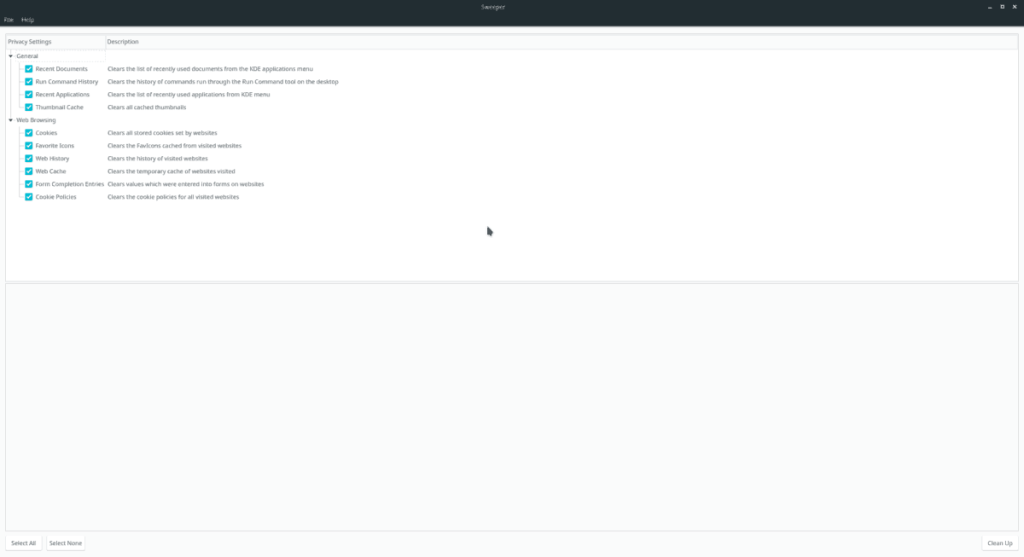
Selepas mengklik butang teruskan, anda akan melihat gesaan dalam aplikasi Sweeper yang menceritakan perkara yang sedang dibersihkan oleh aplikasi. Apabila "penyapuan" selesai, gesaan akan mengatakan "Pembersihan selesai."
Bersihkan fail sistem sahaja
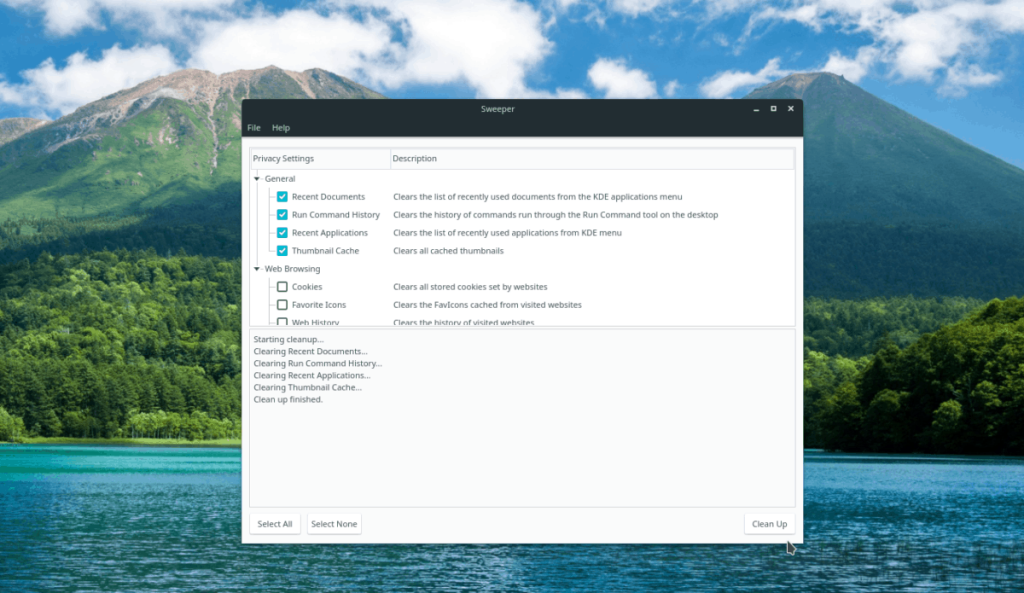
Mahu hanya membersihkan fail sistem sementara anda dan sampah tetapi tidak mahu memadamkan kuki anda dan maklumat tapak web lain dengan Sweeper? Awak boleh! Inilah yang perlu dilakukan. Mula-mula, lancarkan aplikasinya. Kemudian, lihat gesaan dan cari bahagian "Umum" dan pastikan setiap kotak ditandakan. Kemudian, beralih ke bahagian "Pelayaran Web" dan nyahtanda setiap kotak.
Apabila semua kotak di bawah bahagian "Semak Imbas Web" pada Sweeper telah dinyahtandai, klik pada butang "Clean Up" untuk memulakan proses pembersihan.
Maklumat pelayar web yang bersih
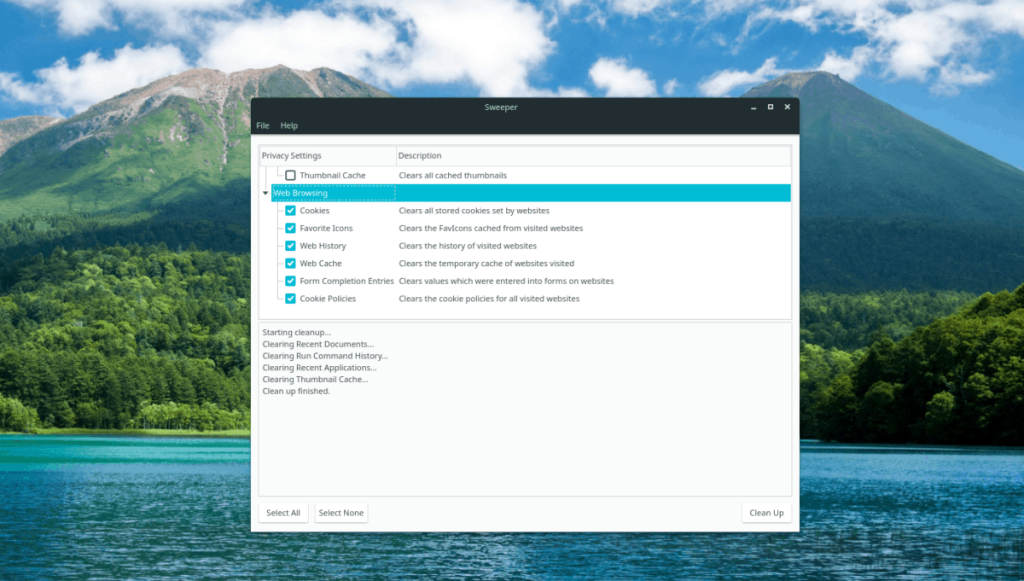
Penyapu boleh dikonfigurasikan untuk memadam hanya pelayar web dan fail sampah internet. Untuk melakukannya, buka apl, cari bahagian "Umum", dan nyahtanda setiap kotak. Selepas itu, cari "Pelayaran Web" dan pastikan semua kotak di sebelah setiap pilihan ditandakan. Dari sana, tutup mana-mana pelayar web yang terbuka dan pilih butang "Bersihkan" untuk membersihkan fail sampah internet anda.

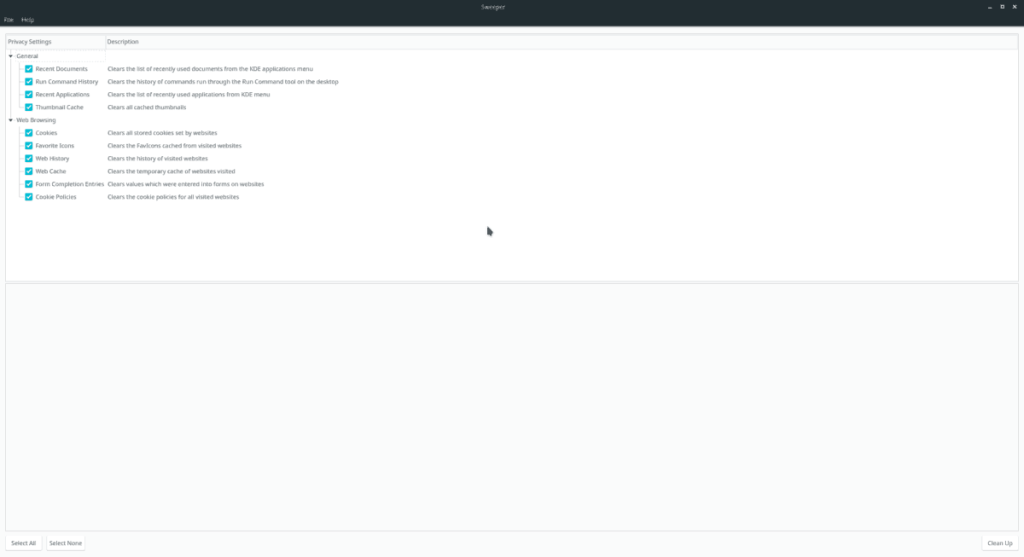
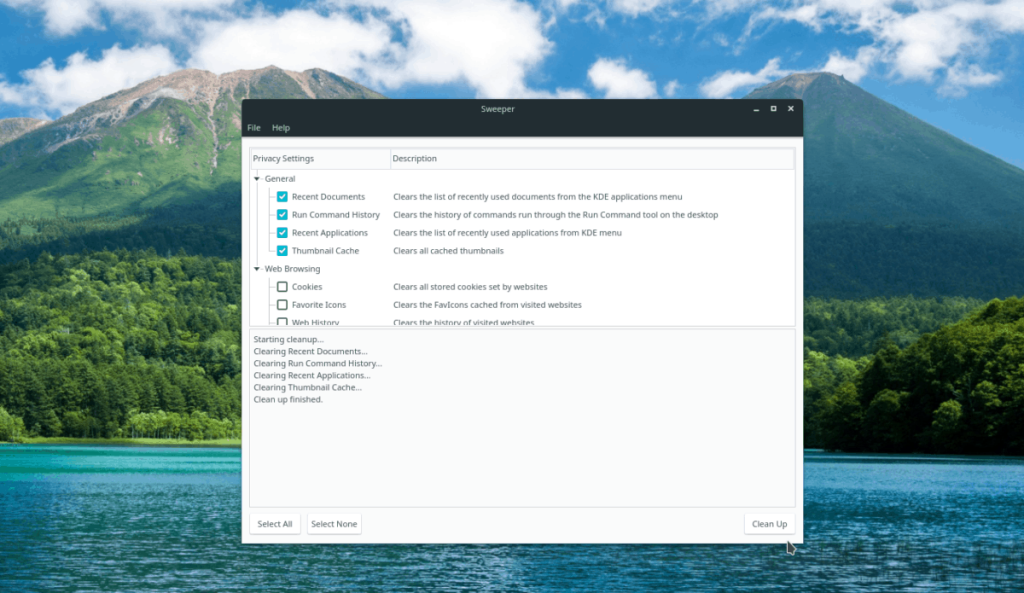
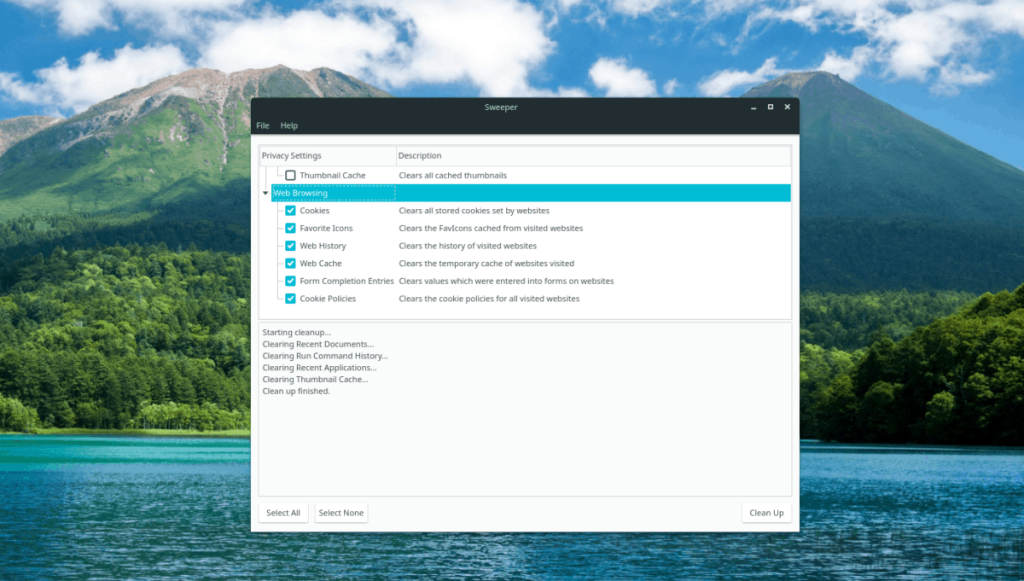



![Muat turun FlightGear Flight Simulator Secara Percuma [Selamat mencuba] Muat turun FlightGear Flight Simulator Secara Percuma [Selamat mencuba]](https://tips.webtech360.com/resources8/r252/image-7634-0829093738400.jpg)




